西藏网页设计DW建站怎么制作设计网页终极教程
网站设计!!
| 1、页面内容要新颖 网页内容的选择要不落俗套,要重点突出一个“新”字,这个原则要求我们在设计网站内容时不能照抄别人的内容,要结合自身的实际情况创作出一个独一无二的网站。 放眼望去,网上的许多个人主页简直就是"杂货店",内容包罗万象,题材千篇一律,人人都是"软件下载",个个都有"网络导航",从头到尾找不出一丝“鲜”意。所以,我们在设计网页时,要把功夫下在选材上。选材要尽量做到“少”而“精”,又必须突出“新”,如能坚持天天更新的话,我相信这样的网页一定会受到大家的欢迎。 2、网页命名要简洁 由于一个网站不可能就是由一个网页组成,它有许多子页面,为了能使这些页面有效地被连接起来,用户最后能给这些页面起一些有代表性的而且简洁易记的网页名称。这样既会有助于你以后方便管理网页,在向搜索引擎提交你的网页时更容易被别人索引到。在给网页命名时,最好使用自己常用的或符合页面内容的小写英文字母,这直接关系到页面上的连接。 3、要及时更新网页 网页制作好后,不能说万事大吉了,其实事后的工作量更大。因为网页制作是一时的,而维护更新的工作是每天都要做的。要及时把网页上已经作废的连接应该立即删除掉,比如用户无意中点击了页面中的一个连接,在苦苦的等待之后,换来的是无法访问的结果,那么他们会对你的网页大失所望,可能以后再也不会光顾你的网页了。若不能及时更新,也最好在主页上发布信息,告诉前来访问的朋友,因有特殊情况需要离开一段时间,未能及时更新主页,希望各位见谅,这样就能给人一种对别人负责的感觉,同时能得到网友的信任。 4、注意视觉效果 设计Web页面时,一定要用640×480和800×600的分辨率来 分别观察。许多浏览器使用640×480的分辨率,尽管在800×600高分辨率下一 些Web页面看上去很具吸引力,但在640×480的模式下可能会黯然失色。作一点小小的努力,设计一个在不同分辨率下都能正常显示的网页 5、随时注意网站升级 时刻注意网站的运行状况。性能很好的主机随着访问人数的增加,可能会运行缓慢。但是,如果你不想失去访问者的话,一定要仔细计划好你的升级计划。 6 、善用表格来布局 不要把一个网站的内容象作报告似的一二三四地罗列出来,要注意多用表格把网站内容的层次性和空间性突出显示出来,使人一眼就能看出你的网站重点突出,结构分明。 7 、 少用特殊字体 虽然你可以在你的HTML中使用特殊的字体,但是,你不可能预测你的访问者在他们的计算机上将看到什么。在你的计算机里看起来相当好的页面,在另一个不同的平台上看起来可能非常糟糕。一些网站设计员喜欢使用来定义特性,这虽然允许你使用特殊的字体,但是仍需要一些变通的方法,以免你所选择的字体在访问者的计算机上不能显示。级联风格表CSS有助于解决这些问题,但是只有最新版的浏览器才支持CSS。 你可以去建网站啦www.jwz.la下个免费版的网站自己做一下试试 |
DW建站怎么制作设计网页终极教程
一、定义站点 1、 在任意一个根目录下创建好一个文件夹(我们这里假设为E盘),如取名为MyWeb。 ***备注:网站中所用的文件都要用英文名。 2、打开Dreamweaver,选择“站点—新建站点”,打开对话框。在站点名称中输入网站的名称(可用中文),在本地根文件夹中选择刚才创建的文件夹(E:web)。然后断定即可。 ***备注:再次打开Dreamweaver,会自动找到刚才设立的站点。如果有多个站点,可以在菜单“站点—打开站点”中去选择。 二、创建页面 1、在本地文件夹E:MyWeb下面的空白处,按右键选“新建文件”,这样就建好了一个页面,默认的文件名为untitled.htm。htm就表示这个网页文件是一个静态的HTML文件。给它改名为index.htm。 ***网站第一页的名字通常是index.htm或index.html。其它页面的名字可以自己取。 2、双击index.htm进入该页面的编辑状态。在标题空格里输入网页名称,按右键选页面属性,打开“页面属性”窗口。在这里可以设置网站的标题、背景颜色或背影图像,超级链接的颜色(一般默认即可),其他都维持默认即可。 3.此时光标位于左上角,可输入一句话,如“欢迎来到我的主页”。选取文字,用菜单“窗口/属性”打开属性面板,选取文字大小为6,再使文字居中,然后在文字前用几个回车使其位于页面中间。 4.如要选取字体,则选择字体中的最后一项:编辑字体列表。然后在对话框中选+号,接着在“可用字体”栏中选择需要加入到字体列表中的一种字体,点击中间的按钮就可以加入了。 ***在网页上最常用的是宋体字。不要将特殊的字体加到列表中应用,因为别人电脑上未装就看不到。如果需要用的话,要做成图片后再应用。 ***在网页上打入空格的办法是:把输入法调为全角。 ***在网页上换行的办法是:shift+Enter。只按Enter则为换段。 三、为页面添加图片 1、在本地文件夹E:MyWeb下面的空白处,按右键选“新建文件夹”,这样建立了一个文件夹,用它来放图片,可以改名为tu或pic或images都可以。 2、用菜单“窗口/对象”打开对象面板,点击“插入图像”,在对话框里选要插入的图片。如果会出现对话框:“你愿意将该文件复制到根文件夹中吗?”,必须选“是”,然后将它保存到刚建好的文件夹里。 3、选中该图片,打开属性面板,可以在上面为图片取名,重新设置图片的高、宽,拖住图片角上的点可以变大小。按住shift键,再拖动角上的点,可以使图片维持宽高比例拉伸。如要恢复这原始大小,则单击右下角的“重设大小”按钮。 4、 “链接”可以直接在这里输入地址。“替代”是图片的说明,即鼠标指向图片所显示的文字;“边框”是图片边框宽度,“对齐”是对齐方式。 四、添加超级链接 1、为文字添加链接。 比如,在页面上输入“我的文章”,然后将其选中,打开属性面板,在“链接”一格中,选择它所要链接到的页面即可。后面一格“目标”我们一般常用的是self即打开的新窗口代替了现开的窗口;或是选择blank即打开新窗口。 2、为图片添加链接 与上面文字的链接同理,插入图片,然后在属性面板中的链接一格中选择即可。 ****图片可以创建不同的多个链接。法子如下: 在属性面板中的“地图”一项下面有一些图形,比如点击方形,光标变成十字,在图片上画一个蓝色矩形的热区,此时在属性面板上可以为这个热区设置链接地址,鼠标指向会显示。同样,再用圆形设置一个热区,就可以再为该图片设置其他链接了。 3、添加E-mail链接 选中需要添加E-mail链接的文字或图片,打开属性面板,在“链接”一格中输入填写邮件地址。款式如下:mailto:邮件地址。注意中间不空格。 4、如果链接到涉猎器无法打开的文件,例如exe、Zip等文件,那么涉猎者在点击这个链接的时候,就会实现文件下载、或是在线播放的功能。 五、表格的应用 1、点击插入/表格,打开表格面板进行设置。行数、列数、宽度、边框等,“单元格填充”为单元格内侧与内容的距离;“单元格间距”为单元格之间的距离,单位均为像素。 2、插入表格后,在表格的边框上点击一下,可以全选全部表格。然后在下面的属性面板里可以进行各种设置。 3、把光标移到其中一个单元格,此时看到的属性面板,就是单元格的属性面板。也可以进行各种关于单元格的操作。如背风景、背景图、边框、合并、拆分等。 六、关于表格的其他操作 一制作细线表格 原理: 1、选中全部表格,设置其背景为黑色(该颜色即表格线的颜色)。 2、选中所有单元格,设置其背景为白色。 二自动款式化表格 1、先制作好一张表格,然后选中。 2、选菜单中的命令/款式化表格。即可以其中选择预设好的一些表格样式。 三一像素分割条 1、插入一个1行1列,宽为200像素,边框边距均为0的表格。 2、选中表格,设置表格高为1像素,并设置一个背风景(即所要的线条颜色)。 3、切换到代码和设计窗口,将代码
- 西藏网页设计DW建站怎么制作设计网页终极教程相关文档
- 西藏网页设计网页设计美丽的西湖
- 西藏网页设计网页界面的设计制作流程
- 西藏网页设计奇虎问答怎样制作网页
- 西藏网页设计网页设计
- 西藏网页设计网页制作~~~~
- 西藏网页设计网页设计??
Ftech:越南vps,2核/2G/20G SSD/1Gbps不限流量/可安装Windows系统,$12.5月
ftech怎么样?ftech是一家越南本土的主机商,成立于2011年,比较低调,国内知道的人比较少。FTECH.VN以极低的成本提供高质量服务的领先提供商之一。主营虚拟主机、VPS、独立服务器、域名等传统的IDC业务,数据中心分布在河内和胡志明市。其中,VPS提供1G的共享带宽,且不限流量,还可以安装Windows server2003/2008的系统。Ftech支持信用卡、Paypal等付款,但...
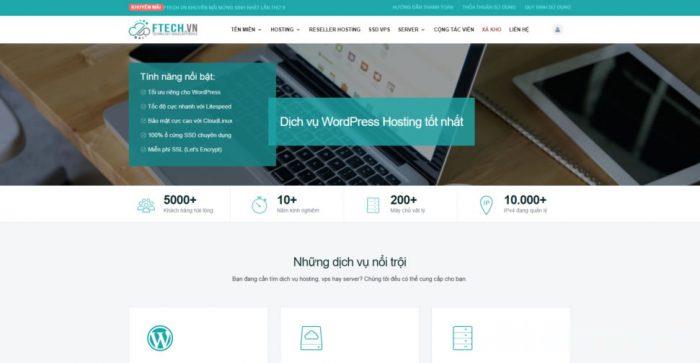
RAKsmart推出7.59美元/月,云服务器产品Cloud Server,KVM架构1核1G内存40G硬盘1M带宽基础配置
近期RAKsmart上线云服务器Cloud Server产品,KVM架构1核1G内存40G硬盘1M带宽基础配置7.59美元/月!RAKsmart云服务器Cloud Server位于美国硅谷机房,下单可选DIY各项配置,VPC网络/经典网络,大陆优化/精品网线路,1-1000Mbps带宽,支持Linux或者Windows操作系统,提供Snap和Backup。RAKsmart机房是一家成立于2012年...
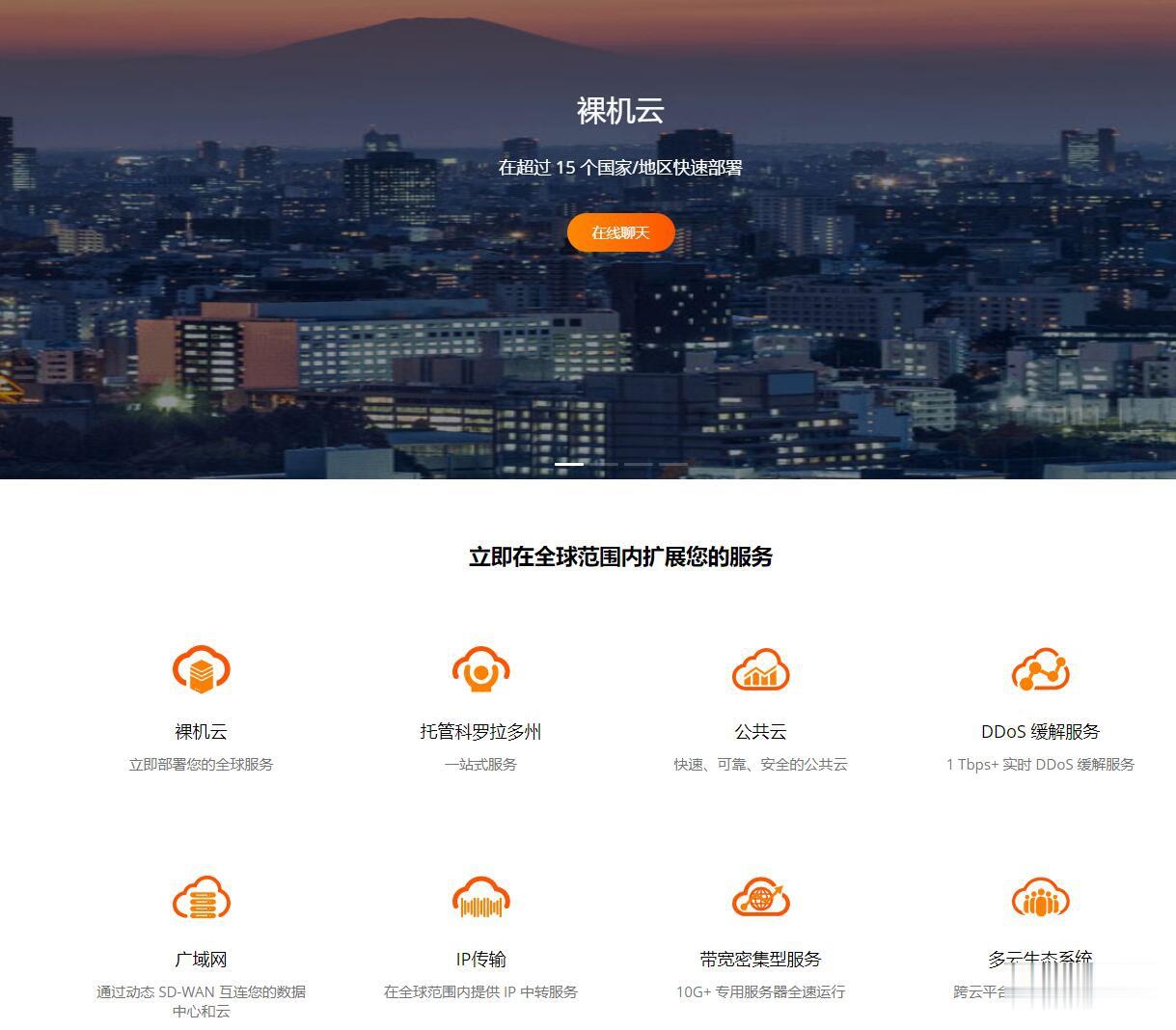
wordpress投资主题模版 白银黄金贵金属金融投资网站主题
wordpress投资主题模版是一套适合白银、黄金、贵金属投资网站主题模板,绿色大气金融投资类网站主题,专业高级自适应多设备企业CMS建站主题 完善的外贸企业建站功能模块 + 高效通用的后台自定义设置,简洁大气的网站风格设计 + 更利于SEO搜索优化和站点收录排名!点击进入:wordpress投资主题模版安装环境:运行环境:PHP 7.0+, MYSQL 5.6 ( 最低主机需求 )最新兼容:完美...
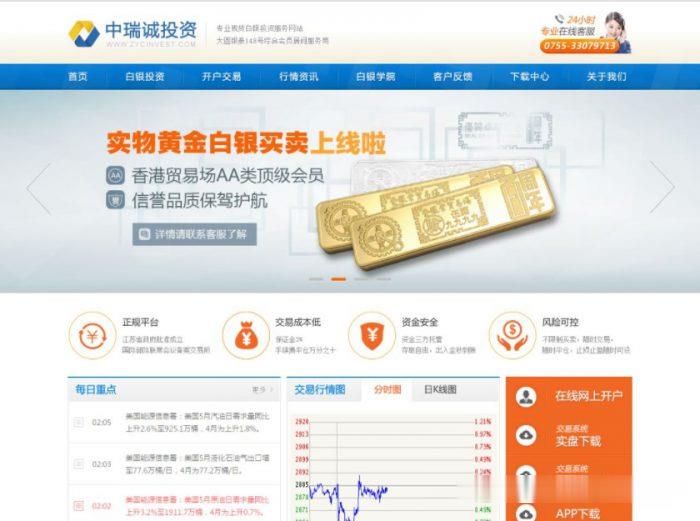
-
什么是免费虚拟主机虚拟主机是什么东东呢?虚拟主机能怎么玩虚拟机怎么用越明白越好欣诚香港虚拟主机香港扩展型虚拟主机是什么?优点和缺点介绍一下啊,谢了ecs和虚拟主机云服务器ecs和云虚拟主机的区别wamp虚拟主机如何在Windows系统中配置Apache虚拟主机服务器做虚拟主机如何在服务器上安装虚拟机美国云虚拟主机美国云服务器是什么?域名和虚拟主机域名是什么意思,空间和主机是不是一回事 虚拟主机又是什么,主机托管是什么意思虚拟主机可以打游戏吗虚拟机玩单机dnf要联网吗云虚拟主机 vps云虚拟主机与VPS主机的区别?